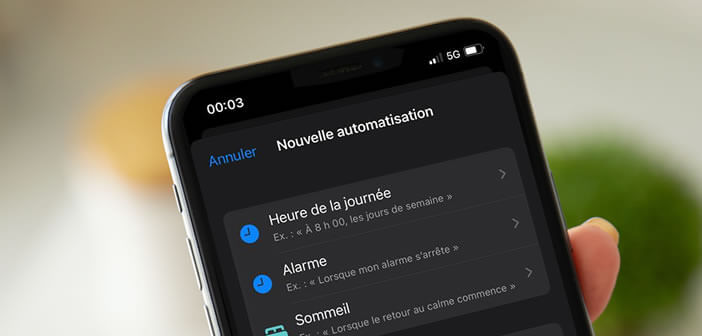Vous faîtes partie de ces personnes qui oublient systématiquement les dates d’anniversaire ? Rassurez-vous, vous pouvez désormais programmer à l’avance vos SMS directement depuis votre iPhone. Dans ce tutoriel vous découvrirez comment planifier l’envoi automatique d’un message sur un smartphone Apple.
Choisir la date et l’heure d’envoi d’un message sur un iPhone
On a tous déjà perdu nos clés ou oublier de souhaiter l’anniversaire à un proche. Jusque-là, rien de plus banal. Certains d’entre vous ont peut-être pris la mauvaise habitude de ne pas répondre immédiatement aux textos ou d’oublier de confirmer les sorties et les dîners entre amis.
Attention, ces petits oublis peuvent être interprétés comme de la nonchalance voire de l’indifférence. Le distrait se voit souvent taxé d’insensible par les gens qui l’entourent. Bonne nouvelle, il existe une parade pour ne plus envoyer de joyeux anniversaire en retard.
La solution consiste à planifier ses textos à l’avance. Vous rédigez votre message à l’avance, vous sélectionnez ensuite l’heure et la date d’envoi et vous choisissez votre destinataire. Votre téléphone se chargera ensuite d’envoyer votre message à votre correspondant sans aucune intervention de votre part.
Programmer des messages sur l’iPhone à l’aide de l’appli Raccourci
Vous ne souhaitez pas envoyer un message à l’un de vos proches de peur de le déranger (heures tardives, réunion professionnelle, école etc..). Plutôt que de remettre cette tâche à plus tard et risquer de l’oublier, nous allons vous dévoiler une astuce pour planifier vos messages et programmer la date d’envoi.
Inutile d’aller farfouiller dans les menus d’iMessage. L’application de messagerie d’Apple ne propose pas ce type de fonctionnalité. Toutefois, il existe différentes solutions de contournement. Celle présentée dans ce tutoriel nécessite l’utilisation de l’app Raccourcis.
- Ouvrez l’application Raccourcis sur votre iPhone
- Cliquez sur l’onglet Automatisation se trouvant tout en bas de l’écran au milieu de la barre
- Appuyez sur le bouton bleu Créer une automatisation perso
- Sélectionnez la rubrique heure de la journée
- Choisissez l’heure à laquelle vous souhaitez que votre message soit envoyé
- Cochez ensuite l’option Tous les mois dans le champ répéter
- Puis sélectionnez dans le calendrier la date à laquelle votre message doit être envoyé
- Appuyez sur le bouton suivant en haut à droite de la fenêtre
- Cliquez sur le bouton bleu ajouter une action
- Une nouvelle fenêtre va apparaître avec un champ de recherche
- Cliquez sur le formulaire puis saisissez la phrase suivante : envoyer un message
- Une liste comportant plusieurs actions va apparaître sur l’écran de votre iPhone
- Appuyez sur envoyer un message
- L’action correspondante à votre choix va s’afficher : Envoie message à destinataire
- Cliquez sur le lien bleu message et commencez à rédiger votre texte (exemple : joyeux anniversaire ma Sophie)
- Sélectionnez ensuite le lien bleu destinataire puis choisissez dans votre carnet d’adresses les coordonnées de la personne à laquelle vous souhaitez envoyer un message
- Appuyez sur le bouton suivant
- N’oubliez pas de décochez l’option Demander avant d’exécuter. De cette façon l’envoi se fera automatiquement sans aucune intervention de votre part
- Appuyez sur Ok pour enregistrer votre script
- Revenez ensuite dans l’onglet automatisation pour voir si la tâche d’automatisation d’envoi de message a bien été enregistrée
- Pour la modifier il vous suffira de cliquer dessus et de procéder à vos modifications
Comme vous avez pu le remarqué, la procédure de planification d’un message via l’app Raccourci est un peu compliquée. Mais l’envoi de votre message se fera automatiquement en fonction des paramètres que vous aurez préalablement choisi. L’app Raccourcis vous fera parvenir une notification pour vous informer lorsque le SMS sera parti.
N’oubliez que le script d’automatisation a été configuré pour envoyer le même SMS à la même personne et à la même heure tous les mois. Il faudra donc penser à supprimer la tâche une fois qu’elle aura été exécutée. Pour cela il vous suffira d’aller sur dans la rubrique d’automatisation puis de faire glisser votre doigt de droite à gauche sur la tâche et d’appuyer sur le bouton supprimer.